Премахнете драйвера на принтера и пакетите, ако срещнете тази грешка
- Можете да срещнете грешка на драйвера за инсталиране на Windows 0x000003eb, когато се опитвате да инсталирате драйвер за принтер на вашия компютър.
- Грешката може да възникне поради проблеми със съвместимостта на драйвера и проблеми със съществуващия драйвер на принтера.
- За да коригирате грешката, деинсталирайте принтерното устройство и неговия драйвер или ръчно инсталирайте принтер
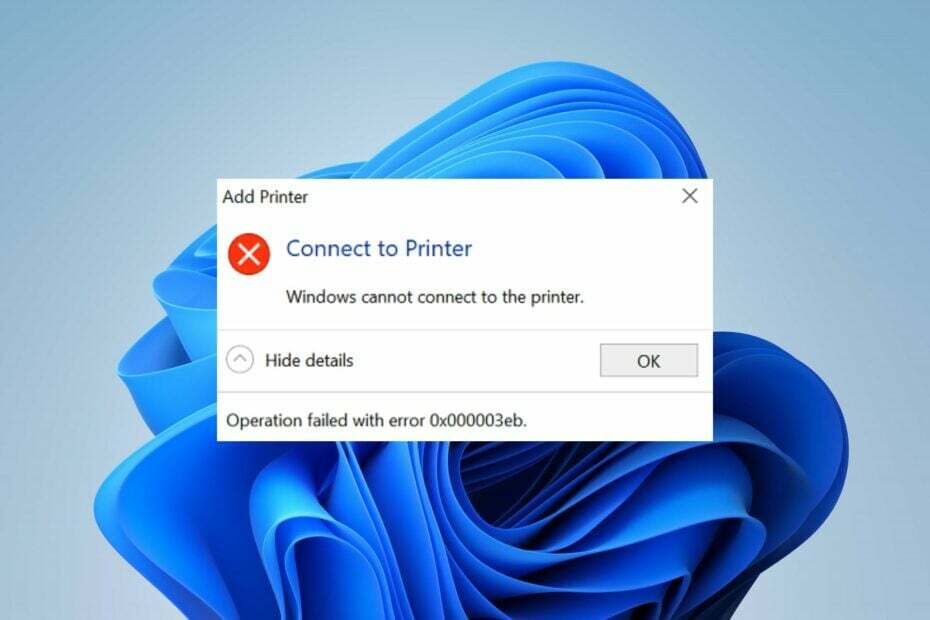
хИНСТАЛИРАЙТЕ КАТО КЛИКНЕТЕ ВЪРХУ ИЗТЕГЛЯНЕ НА ФАЙЛА
- Изтеглете DriverFix (проверен файл за изтегляне).
- Кликнете Започни сканиране за намиране на всички проблемни драйвери.
- Кликнете Актуализиране на драйвери за да получите нови версии и да избегнете неправилно функциониране на системата.
- DriverFix е изтеглен от 0 читатели този месец.
Не може да се инсталира принтер. Операцията не може да бъде завършена (грешка 0x000003eb) се появява при опит за инсталиране на принтер. Той не позволява на потребителите да инсталират принтерното устройство, като периодично показва грешката. Въпреки това ще ви преведем през някои стъпки за разрешаване на грешката на компютри с Windows.
По същия начин може да се интересувате от нашата статия за операцията не може да бъде завършена грешка 0x00000709 и начини за поправянето му.
Какво причинява грешката на драйвера за инсталиране на Windows 0x000003eb?
Няколко фактора, които могат да причинят грешка 0x000003eb, са както следва:
- Повреден или несъвместим драйвер – Когато драйверът на принтера е повреден, това ще доведе до грешки. Освен това драйверът може да е несъвместим с вашия компютър, което води до невъзможност за инсталиране и в резултат на грешка при инсталиране на принтера 0x000003eb.
- Остаряла операционна система Windows – Процесът на инсталиране на Windows може да бъде повлиян от грешки и остарели хардуерни версии, работещи на вашата операционна система Windows.
В зависимост от обстоятелствата тези причини може да не са еднакви за всички потребители. Въпреки това ще продължим с някои решения за отстраняване на грешката в Windows 11.
Как мога да коригирам грешката на драйвера за инсталиране на Windows 0x000003eb?
Преминете през следните предварителни проверки, преди да опитате каквито и да е разширени стъпки за отстраняване на неизправности:
- Извършете чисто зареждане – Чистото зареждане ще рестартира компютъра само с основните драйвери и програми, което улеснява установяването дали софтуерът на трети страни пречи на инсталирането на драйвера на принтера.
- Нулирайте разрешението на сървъра за печат по подразбиране – Правейки това, той ще съкрати всички проблеми с настройките на разрешенията, които биха могли да предизвикат този код на грешка.
- Инсталирайте по-стара глобална версия на принтера – Изтеглете и инсталирайте по-стари глобални драйвери, ако имате затруднения с най-новите изсушители.
- Свържете отново принтерното устройство – Ще установи нова връзка между системата и устройството, разрешавайки всички проблеми с връзката, причиняващи грешката.
- Актуализирайте Windows OS – Инсталирането на най-новата версия на Windows ще отстрани проблеми със съвместимостта. Вижте това ръководство, ако Windows Updates не работи.
Експертен съвет:
СПОНСОРИРАНА
Остарелите драйвери са основната причина за грешки и системни проблеми. Ако някои от вашите файлове липсват или се сриват, автоматизирано решение като DriverFix може да разреши тези проблеми само с няколко кликвания. Освен това е лек за вашата система!
Ако все още не можете да инсталирате драйвера на принтера, продължете с корекциите по-долу:
1. Премахнете драйвера на принтера и пакета
- Натисни Windows + Р ключ за отваряне на Бягай диалогов прозорец, тип devmgmt.msc, и натиснете Въведете.
- Намерете и разгънете опашки за печат, изберете принтерното устройство, щракнете с десния бутон върху него и щракнете деинсталирайте устройството.
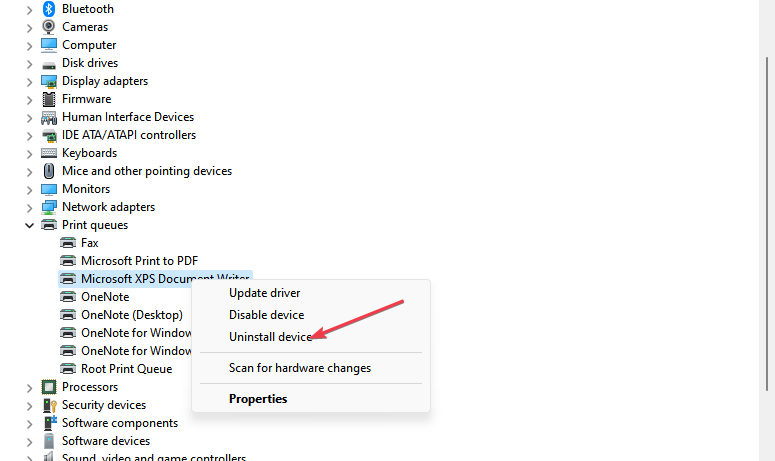
- След това изберете Деинсталиране отново, за да потвърдите избора.
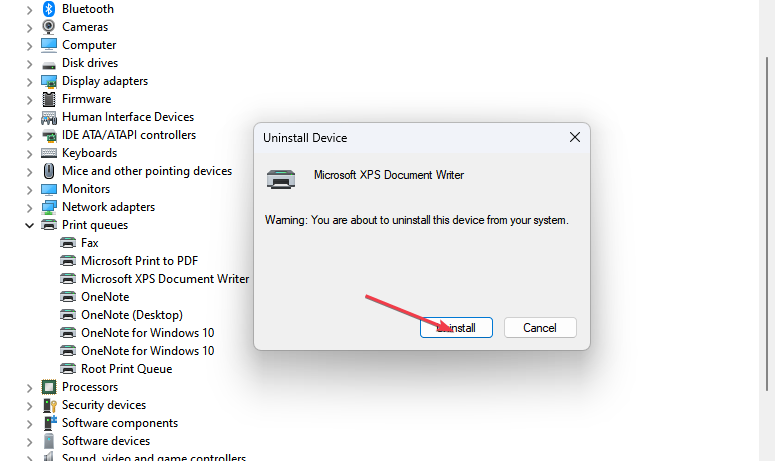
- Рестартирайте компютъра си, за да видите дали процесът на инсталиране преминава.
- След това инсталирайте по-старата версия на глобалния драйвер.
Малко потребители съобщават, че използването на по-старата версия на драйвера е работило за тях.
Стъпките по-горе ще позволят инсталирането на нов пакет драйвери за принтер и също ще коригират всички смущения, които съществуващият драйвер причинява по време на инсталационния процес.
2. Премахнете конфигурацията на проблемния драйвер
- Натисни Windows + аз ключове за отваряне Настройки.
- Изберете Bluetooth и устройства раздела и изберете Принтери и скенери опция.
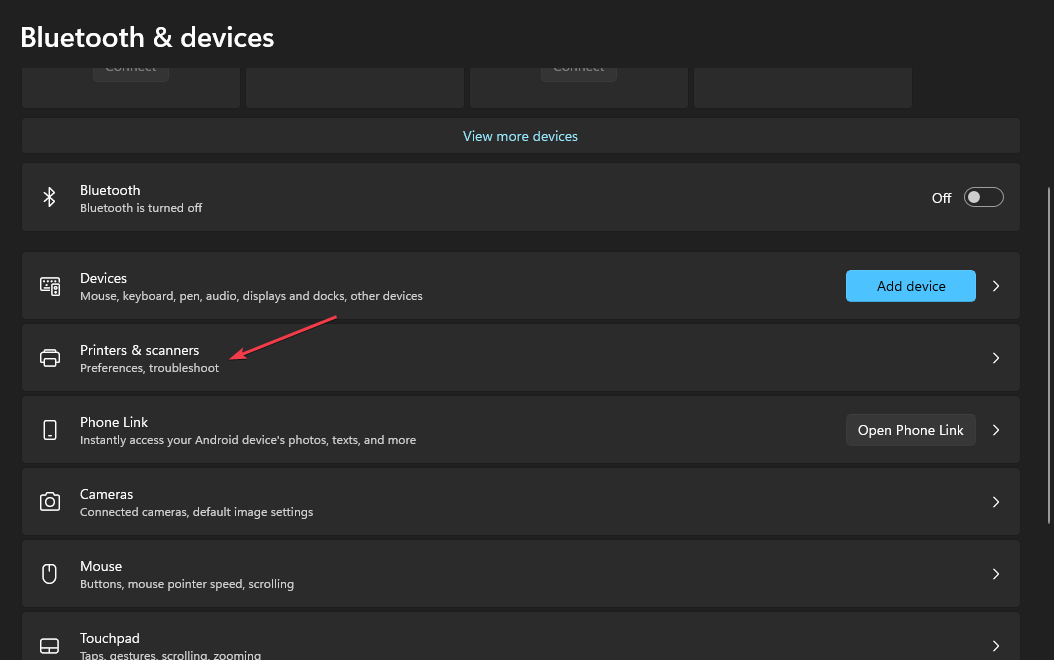
- Изберете проблемния принтер и щракнете върху Хардуерни свойства. Изберете Разширено и отбележете името на драйвера.
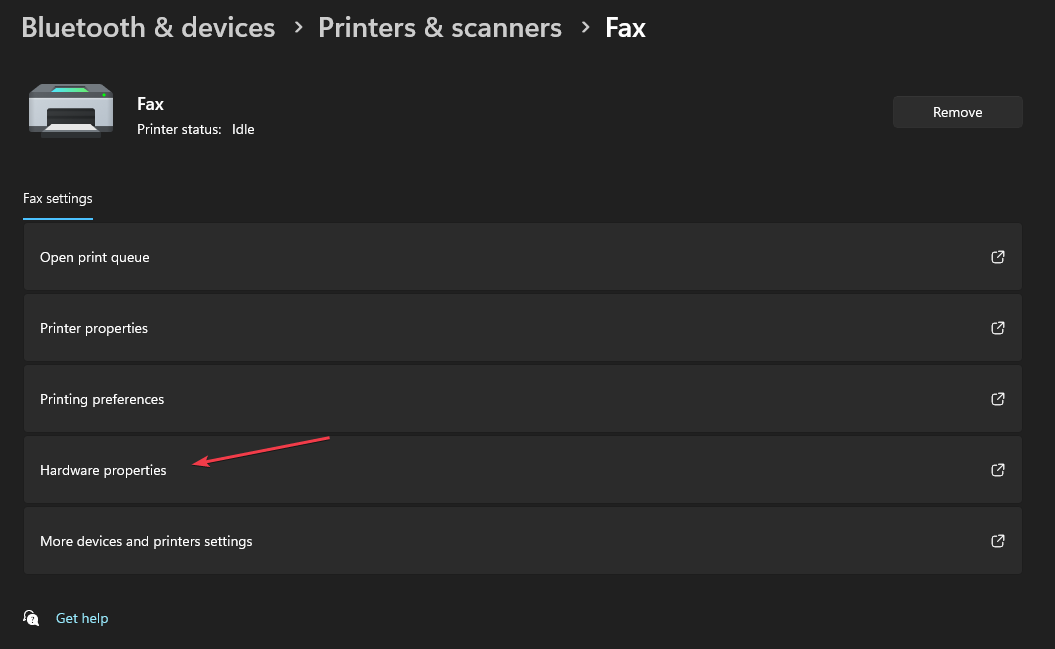
- Върнете се и щракнете върху Премахване бутон, за да изтриете принтера от вашето устройство.
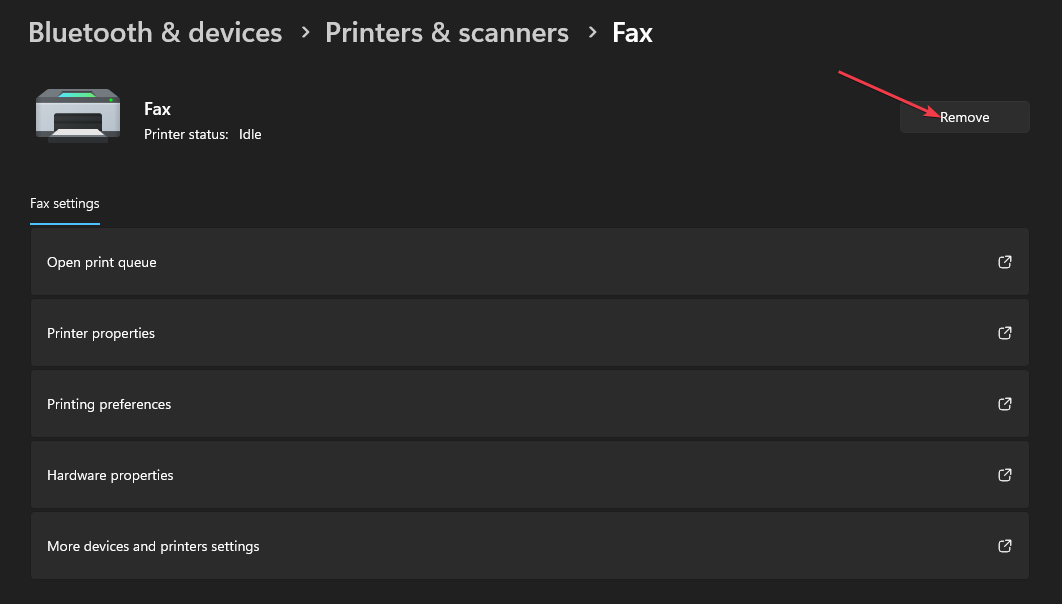
- Отидете на Услуги, намерете Спулер за печат услуга, щракнете с десния бутон върху нея и щракнете Спри се.
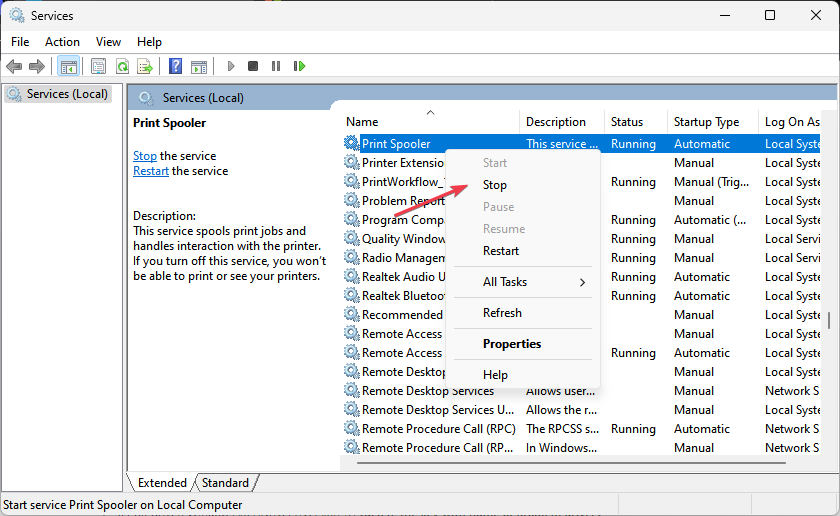
- Натисни Windows бутон, вид regeditи щракнете Изпълни като администратор.
- След това щракнете да на UAC подкана.
- В regedit отидете до този път:
HKEY_LOCAL_MACHINE\SYSTEM\CurrentControlSet\Control\Print\Environments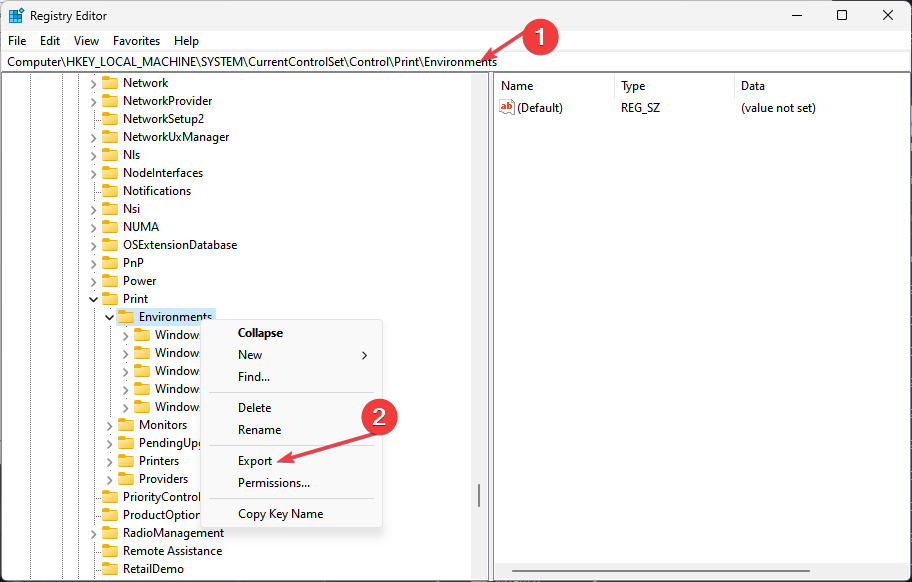
- (направете резервно копие на тези ключове в системния регистър, като щракнете с десния бутон върху Среди и изберете Експортиране)
- Изтрийте ключа за проблемния драйвер от следните пътища:
За 32 битов драйвер:Windows NT x86\Драйвери\Версия-3\
За 64 битов драйвер:Windows x64\Драйвери\Версия-3\
Имайте предвид, че трябва да изтриете ключа, който представлява проблемния драйвер. - Рестартирайте спулера и опитайте да преинсталирате принтера.
Ако проблемът продължава, след като направите това, премахнете всички драйвери и опитайте да преинсталирате драйвера изцяло.
- Какво е Scrobj.dll и как да го поправите, ако липсва
- Bcryptprimitives.dll: Какво е това и как да коригирате грешките му
- 0x800f0841 Грешка при актуализиране на Windows: Как да я коригирате
- 0x800704f1 Грешка при актуализиране на Windows: Как да я коригирате
- Invalid_mdl_range BSOD: 4 начина да го поправите
3. Ръчно инсталиране на принтер
- Изберете Търсене икона, вид Диспечер на устройства в лентата за търсене и след това изберете Отворете.
- Намерете и разгънете опашки за печат, изберете принтерното устройство, щракнете с десния бутон върху него и щракнете Актуализирайте драйвера.
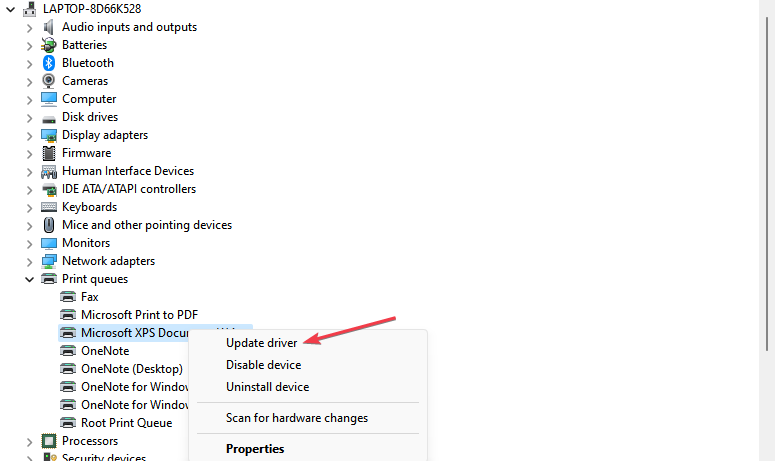
- В новия прозорец изберете Прегледайте моя компютър за драйвери.
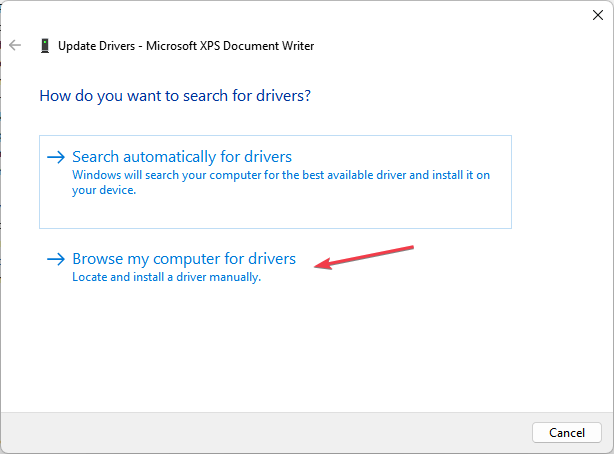
- Изберете Нека избера от списък с налични драйвери на моя компютър.
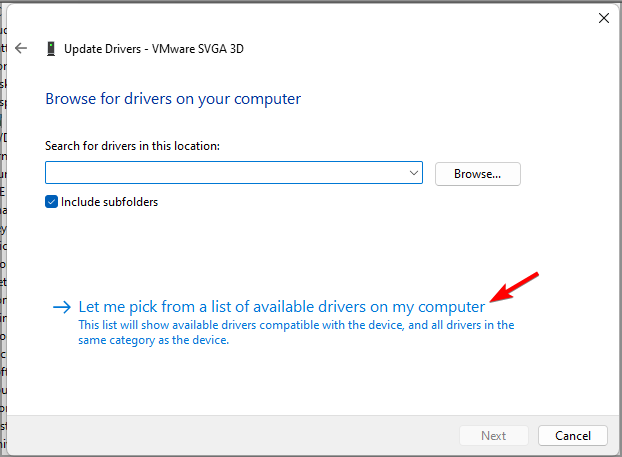
- Изберете производител и изберете от списъка с опции и щракнете Следващия.
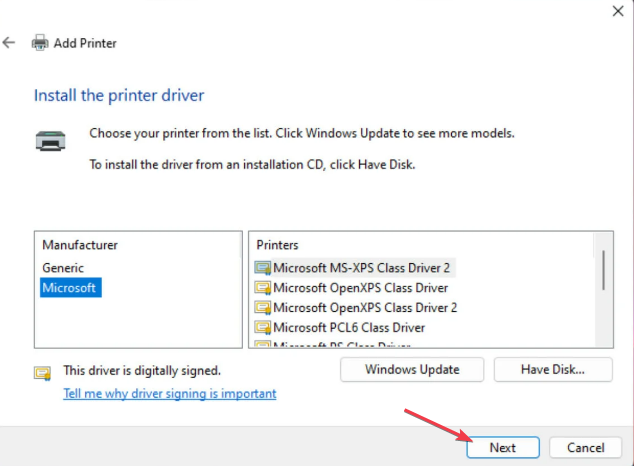
- След това следвайте подканите, за да го добавите.
В заключение можете да проверите как да коригирате 0x000000C1 код за грешка при инсталиране на принтер в Windows 11. Също така прочетете за 0x00000040 грешка на принтера и начини за разрешаването му на вашия компютър.
Чувствайте се свободни да оставите коментар, ако имате различно мнение или предложения за това какво работи за вас, когато получите тази грешка.
Все още имате проблеми? Коригирайте ги с този инструмент:
СПОНСОРИРАНА
Някои проблеми, свързани с драйвера, могат да бъдат разрешени по-бързо с помощта на специален инструмент. Ако все още имате проблеми с вашите драйвери, просто изтеглете DriverFix и го стартирайте с няколко кликвания. След това го оставете да поеме и да поправи всичките ви грешки за нула време!


